Enregistrement avec zoom
Utilisez le zoom optique de l’objectif pour zoomer vers téléphoto ou grand-angle.
Tournez la bague du zoom.
(T) : Téléphoto
(W) : Grand-angle

 La longueur focale s'affiche sur l’écran d’enregistrement.
La longueur focale s'affiche sur l’écran d’enregistrement.

|
|
[Zoom de recadrage (Photo)]
![]()
![]()
![]()
![]()
![]()
![]()
![]()
![]()
![]()
Détourez la partie centrale de l’image pour obtenir un effet télescopique amélioré sans perte de qualité de l’image.
Ceci peut également être utilisé avec un objectif à focale fixe.

 [
[![]() ]
]  [
[![]() ]
]  Sélectionnez [Zoom de recadrage (Photo)]
Sélectionnez [Zoom de recadrage (Photo)]
 Utilisation du [Zoom de recadrage (Photo)]
Utilisation du [Zoom de recadrage (Photo)]
-
Réglez [Zoom de recadrage (Photo)] sur [ON].


 [
[![]() ]
]  [
[![]() ]
]  [Zoom de recadrage (Photo)]
[Zoom de recadrage (Photo)]  [ON]
[ON]
 Les commandes du zoom sont également activées lorsque vous appuyez sur la touche Fn dotée de la fonction [Contrôle de zoom].
Les commandes du zoom sont également activées lorsque vous appuyez sur la touche Fn dotée de la fonction [Contrôle de zoom].
 Le réglage de [Onglet toucher] change pour [ON] et il est possible d’utiliser le zoom tactile pour agrandir/réduire.
Le réglage de [Onglet toucher] change pour [ON] et il est possible d’utiliser le zoom tactile pour agrandir/réduire.
-
Actionnez les commandes du zoom.

Agrandit/réduit
 Appuyez sur
Appuyez sur 
 ou tournez
ou tournez  .
.
 Vous pouvez également agrandir/réduire en appuyant sur la touche Fn dotée de la fonction [Zoom Avant (Télé)] ou [Zoom Arrière (Grand angle)].
Vous pouvez également agrandir/réduire en appuyant sur la touche Fn dotée de la fonction [Zoom Avant (Télé)] ou [Zoom Arrière (Grand angle)].
 Si la commande du zoom a été activée à l’aide de la touche Fn dotée de la fonction [Contrôle de zoom], vous ne pourrez pas agrandir/réduire en utilisant
Si la commande du zoom a été activée à l’aide de la touche Fn dotée de la fonction [Contrôle de zoom], vous ne pourrez pas agrandir/réduire en utilisant  .
.
Pas du zoom
Vous pouvez changer le taux de Crop zoom ([Taille d'image minimale]).
1,0x[L]/1,4x[M]/2,0x[S]/environ 3,0x[XS]
 Appuyez sur
Appuyez sur 
 .
.
 Vous pouvez également changer en appuyant sur la touche Fn dotée de la fonction [Ratio Zoom de recadrage (Pas)].
Vous pouvez également changer en appuyant sur la touche Fn dotée de la fonction [Ratio Zoom de recadrage (Pas)].
-
Validez votre sélection.
 Appuyez sur
Appuyez sur  .
.
 Le zoom tactile et les touches Fn [Zoom Avant (Télé)], [Zoom Arrière (Grand angle)] et [Ratio Zoom de recadrage (Pas)] peuvent également être utilisés sur l’écran d’enregistrement.
Le zoom tactile et les touches Fn [Zoom Avant (Télé)], [Zoom Arrière (Grand angle)] et [Ratio Zoom de recadrage (Pas)] peuvent également être utilisés sur l’écran d’enregistrement.
|
– [Zoom de recadrage (Photo)] – [Zoom de recadrage (Vidéo)]
– [Zoom Hybride (Photo)] – [Zoom de recadrage (Photo)]
– La [Qualité d’image] [RAW] – Mode Haute Résolution |
[Zoom Hybride (Photo)]
![]()
![]()
![]()
![]()
![]()
![]()
![]()
![]()
![]()
Des taux de zoom encore plus élevés peuvent être obtenus simplement en utilisant la bague de zoom pour combiner le zoom optique et le [Zoom de recadrage].
Plus la [Taille d'image minimale] est petite, plus il est possible de zoomer à un taux élevé.

 [
[![]() ]
]  [
[![]() ]
]  Sélectionnez [Zoom Hybride (Photo)]
Sélectionnez [Zoom Hybride (Photo)]
|
– [Zoom Hybride (Photo)] – [Zoom Hybride (Vidéo)]
– [Zoom Hybride (Photo)] – [Zoom de recadrage (Photo)]
– La [Qualité d’image] [RAW] – Mode Haute Résolution – [Zoom de recadrage (Photo)]
|
[Zoom de recadrage (Vidéo)]
![]()
![]()
![]()
![]()
![]()
![]()
![]()
![]()
![]()
Détourez la partie centrale de l’image pour obtenir un effet télescopique amélioré sans perte de qualité de l’image.
Ceci peut également être utilisé avec un objectif à focale fixe.

 [
[![]() ]
]  [
[![]() ]
]  Sélectionnez [Zoom de recadrage (Vidéo)]
Sélectionnez [Zoom de recadrage (Vidéo)]
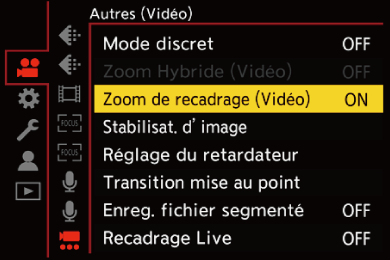
 Utilisation du [Zoom de recadrage (Vidéo)]
Utilisation du [Zoom de recadrage (Vidéo)]
-
Réglez [Zoom de recadrage (Vidéo)] sur [ON].


 [
[![]() ]
]  [
[![]() ]
]  [Zoom de recadrage (Vidéo)]
[Zoom de recadrage (Vidéo)]  [ON]
[ON]
 Les commandes du zoom sont également activées lorsque vous appuyez sur la touche Fn dotée de la fonction [Contrôle de zoom].
Les commandes du zoom sont également activées lorsque vous appuyez sur la touche Fn dotée de la fonction [Contrôle de zoom].
 Le réglage de [Onglet toucher] change pour [ON] et il est possible d’utiliser le zoom tactile pour agrandir/réduire.
Le réglage de [Onglet toucher] change pour [ON] et il est possible d’utiliser le zoom tactile pour agrandir/réduire.
-
Actionnez les commandes du zoom.

Agrandit/réduit
 Appuyez sur
Appuyez sur 
 ou tournez
ou tournez  .
.
 Vous pouvez également agrandir/réduire en appuyant sur la touche Fn dotée de la fonction [Zoom Avant (Télé)] ou [Zoom Arrière (Grand angle)].
Vous pouvez également agrandir/réduire en appuyant sur la touche Fn dotée de la fonction [Zoom Avant (Télé)] ou [Zoom Arrière (Grand angle)].
 Si la commande du zoom a été activée à l’aide de la touche Fn dotée de la fonction [Contrôle de zoom], vous ne pourrez pas agrandir/réduire en utilisant
Si la commande du zoom a été activée à l’aide de la touche Fn dotée de la fonction [Contrôle de zoom], vous ne pourrez pas agrandir/réduire en utilisant  .
.
Pas du zoom
Vous pouvez changer le taux de Crop zoom ([Zone capteur en vidéo]).
FULL, APS-C, PIXEL/PIXEL
 Appuyez sur
Appuyez sur 
 .
.
 Vous pouvez également changer en appuyant sur la touche Fn dotée de la fonction [Ratio Zoom de recadrage (Pas)].
Vous pouvez également changer en appuyant sur la touche Fn dotée de la fonction [Ratio Zoom de recadrage (Pas)].
-
Validez votre sélection.
 Appuyez sur
Appuyez sur  .
.
 Le zoom tactile et les touches Fn [Zoom Avant (Télé)], [Zoom Arrière (Grand angle)] et [Ratio Zoom de recadrage (Pas)] peuvent également être utilisés sur l’écran d’enregistrement.
Le zoom tactile et les touches Fn [Zoom Avant (Télé)], [Zoom Arrière (Grand angle)] et [Ratio Zoom de recadrage (Pas)] peuvent également être utilisés sur l’écran d’enregistrement.
 [Qualité enr.] et taux de Crop Zoom
[Qualité enr.] et taux de Crop Zoom
|
– [Zoom de recadrage (Photo)] – [Zoom de recadrage (Vidéo)]
– Vidéo [S&Q] ayant une résolution C4K/4K – Vidéo [S&Q] ayant une résolution FHD où la fréquence d’images [Réglage Vidéo Slow & Quick] dépasse 60 fps – [Recadrage Live]
|
[Zoom Hybride (Vidéo)]
![]()
![]()
![]()
![]()
![]()
![]()
![]()
![]()
![]()
Des taux de zoom encore plus élevés peuvent être obtenus simplement en utilisant la bague de zoom pour combiner le zoom optique et le [Zoom de recadrage].
Zoom Optique uniquement

Zoom hybride (zoom optique et Crop zoom)


 [
[![]() ]
]  [
[![]() ]
]  Sélectionnez [Zoom Hybride (Vidéo)]
Sélectionnez [Zoom Hybride (Vidéo)]
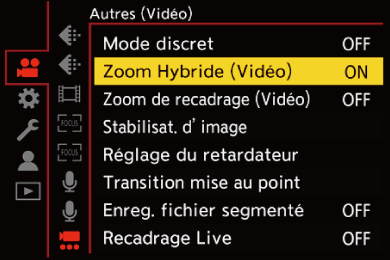
 [Qualité enr.] et taux de Crop Zoom
[Qualité enr.] et taux de Crop Zoom
|
– [Zoom Hybride (Photo)] – [Zoom Hybride (Vidéo)]
– Vidéo [S&Q] ayant une résolution C4K/4K – Vidéo [S&Q] ayant une résolution FHD où la fréquence d’images [Réglage Vidéo Slow & Quick] dépasse 60 fps – [Recadrage Live] – [Zoom de recadrage (Vidéo)]
|

